Atlas - posloupnost entit
Princip
Varování
Tato funkce atlasu není spojena s rozvržením QGIS založeným na atlasu. Viz Rozložení s atlasem při použití vyskakovacího okna pro rozvržení využívající atlas.
Tato funkce umožňuje vybrat a nakonfigurovat vrstvu pro vytvoření sekvence entit v projektu Lizmap.
V tomto nástroji lze konfigurovat mnoho vrstev. Pokud je zaškrtnuto políčko Auto-play, použije se první vrstva v seznamu.
Konfigurace nástroje
Na úrovni vrstvy
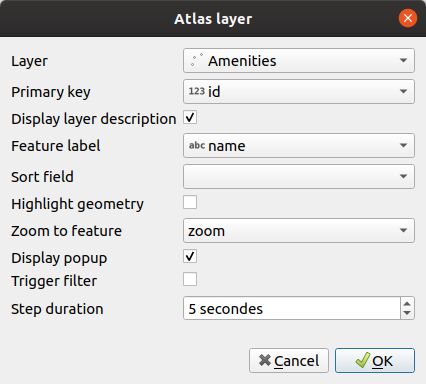
Pro nastavení vrstvy atlasu:
Klikněte na tlačítko
.
musíte vybrat vrstvu, ve které chcete mít atlas.
vyberte pole primárního klíče, musí to být celé číslo
zaškrtněte, zda chcete zobrazit popis vrstvy v doku atlasu.
vyberte pole, které obsahuje název vaší funkce, bude zobrazeno místo primárního klíče v seznamu funkcí
váš atlas bude seřazen podle tohoto pole.
můžete zvolit zvýraznění prvku vybraného atlasem, které se změní pokaždé, když se přepne na nový prvek.
vyberte si mezi zvětšením prvku nebo jeho umístěním do středu mapy.
můžete si vybrat, zda se má vyskakovací okno zobrazit v prvku v kontejneru atlasu, nebo ne
zaškrtněte, pokud chcete aktivovat filtr na prvku vybraném atlasem, skryje všechny ostatní prvky vrstvy a zobrazí pouze ten vybraný
můžete zvolit dobu trvání mezi jednotlivými kroky
Chcete-li upravit vrstvu v tabulce, vyberte ji a klikněte na tlačítko
nebo dvakrát klikněte na řádek.
Chcete-li vrstvu z tabulky odstranit, vyberte ji a klikněte na tlačítko
.
Chcete-li vrstvu přesunout nahoru nebo dolů, vyberte ji a klikněte na tlačítka
nebo
. Pořadí se změní i v aplikaci Lizmap.
Na úrovni projektu

Možnosti:
zaškrtněte, zda chcete při otevření projektu otevřít nástroj atlas.
zaškrtněte, zda chcete při otevření projektu spustit režim automatického přehrávání.
